Экспорт видеоряда в After Effects - один из базовых навыков, которым вы должны овладеть как пользователь этой универсальной программы. В частности, формат AVI дает возможность создавать высококачественные видеоролики. Однако, несмотря на все его преимущества, использование формата AVI сопряжено с некоторыми трудностями. В этом руководстве вы узнаете не только о том, как экспортировать свои композиции в AVI-файл, но и о том, какие важные настройки следует учитывать.
Основные выводы
- Формат AVI позволяет экспортировать видео без потерь.
- Однако размер файла может быть очень большим и не всегда подходит для пересылки.
- Вы можете эффективно управлять качеством и параметрами экспорта, регулируя настройки в After Effects.
Пошаговое руководство
Прежде всего, необходимо убедиться, что в After Effects правильно настроено рабочее пространство. Чтобы обеспечить эффективную работу, выберите область композиции, которую вы хотите экспортировать. В данном сценарии это будет область от 0 до 6 секунд.
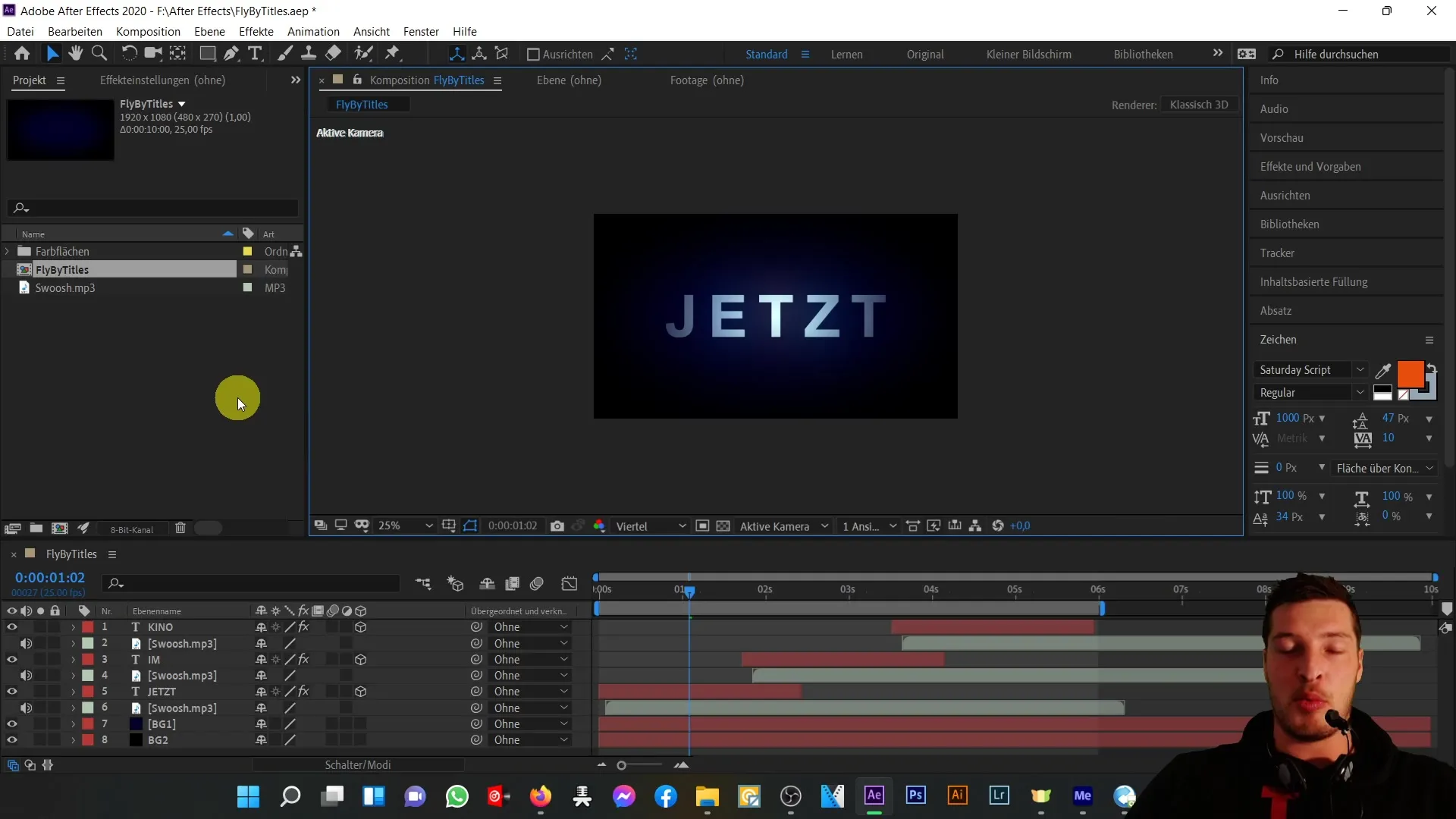
Следующий шаг - добавление композиции в список рендеринга. Для этого у вас есть несколько вариантов: Вы можете выбрать "Композиция" в верхней строке меню и затем нажать "Добавить список рендеринга", либо воспользоваться сочетанием клавиш Ctrl + M. Кроме того, вы можете выполнить этот шаг через "Файл", а затем "Экспорт".
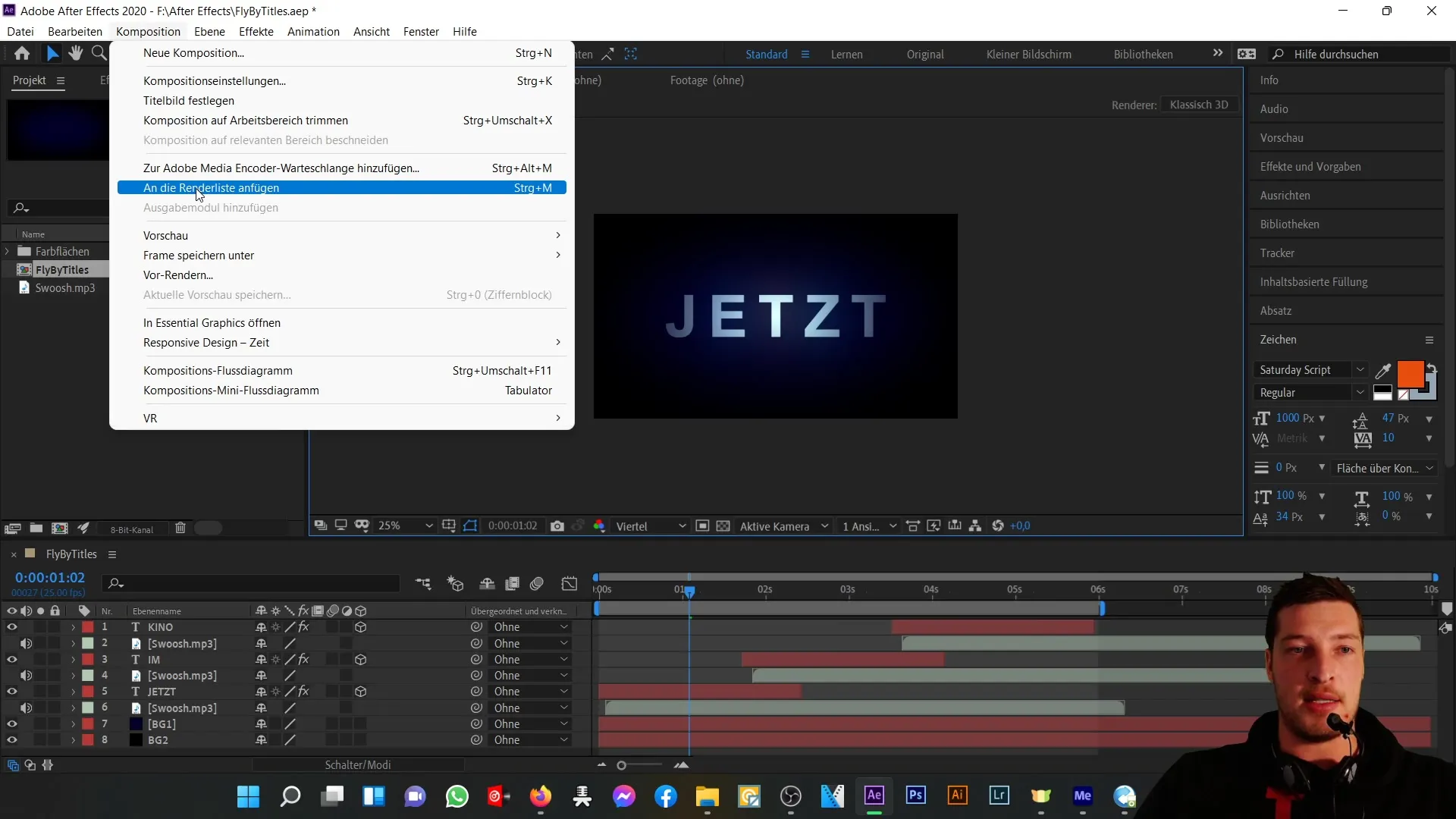
Открыв список рендеров, вы должны убедиться, что композиция имеет статус "Готова к выводу". Теперь необходимо произвести необходимые настройки для экспорта. Для этого нажмите на "Настройки" для модуля вывода.
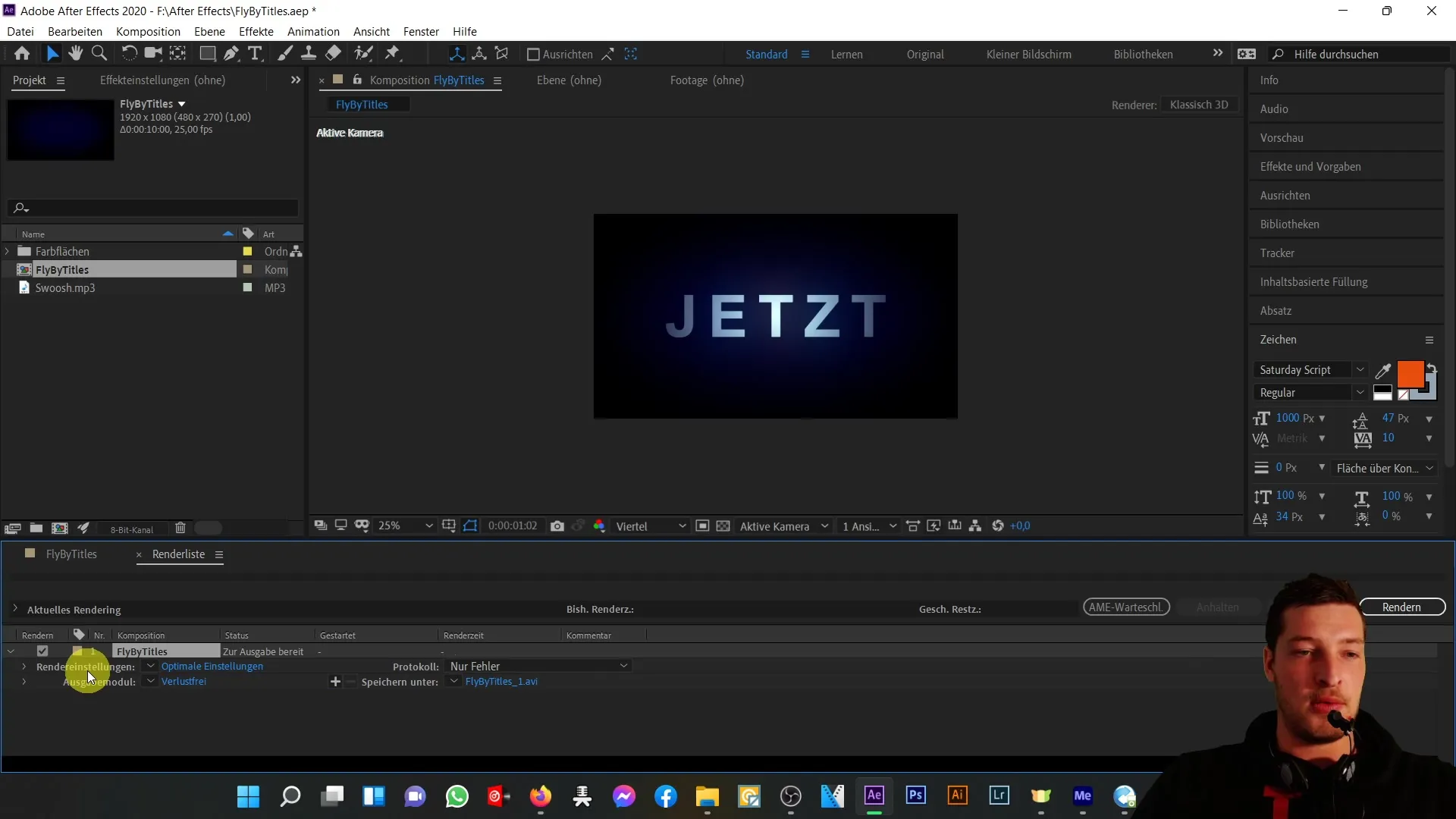
Обычно для модуля вывода задается значение "Без потерь", что означает, что экспортируемое видео создается в высочайшем качестве без потери детализации. На этом шаге вы можете убедиться, что формат контейнера установлен на AVI. AVI расшифровывается как "Audio Video Interleave" - формат, разработанный компанией Microsoft, который имеет свои преимущества и недостатки.
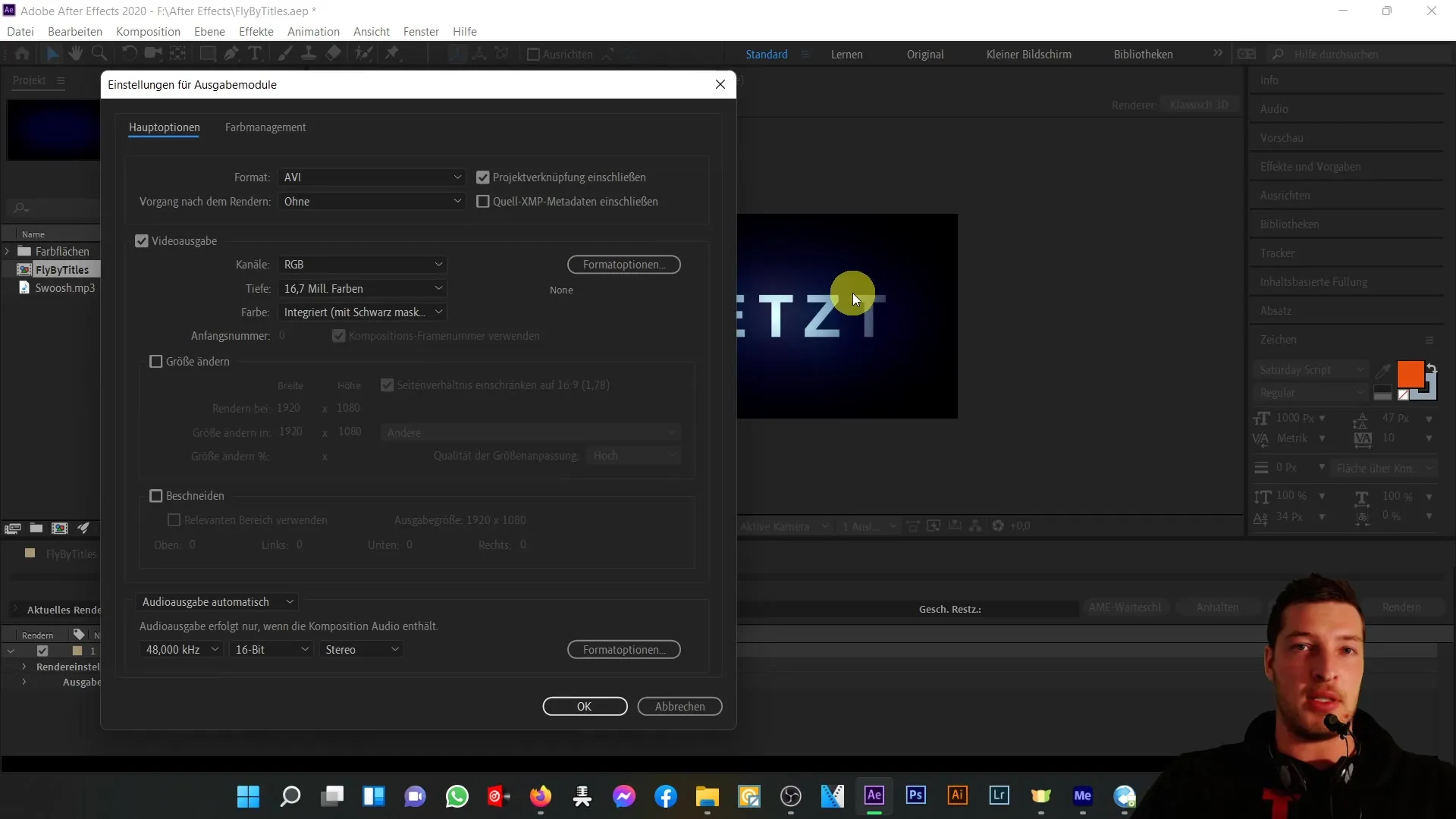
Большим преимуществом AVI является качество без потерь, однако вы должны знать, что создаваемые файлы обычно очень велики. При использовании всего 6 секунд видеоматериала файл может быстро вырасти почти до 1 Гб. Это важный момент, который следует учитывать, особенно если вы хотите отправить видео.
Теперь давайте рассмотрим настройки аудиовыхода. При выборе аудиовыхода важно оставить значение "автоматически". Если в композиции есть аудиоматериал, он будет выводиться по умолчанию.
Проверяя параметры видеовыхода, убедитесь, что каналы RGB и глубина цвета 16,7 млн цветов также выбраны. После этого не нужно изменять настройки композиции, если только вы не хотите изменить ее размер.
Если вы хотите сохранить композицию в размере Full HD, оставьте этот параметр без изменений. Если вы хотите решить, что определенная часть композиции, например участки, которые вы не хотите экспортировать, должны быть обрезаны, вы можете отменить выбор опции кадрирования.
Когда вы будете довольны этими настройками, нажмите "ОК", чтобы закрыть окно. Это переключит модуль вывода обратно на "Custom AVI".
Теперь проверяются настройки рендеринга, которые обычно устанавливаются на "оптимальные настройки". Рекомендуется оставить качество на "наилучшем", хотя это увеличит размер файла, чтобы сохранить все детали композиции. Не забудьте также оставить разрешение "полное".
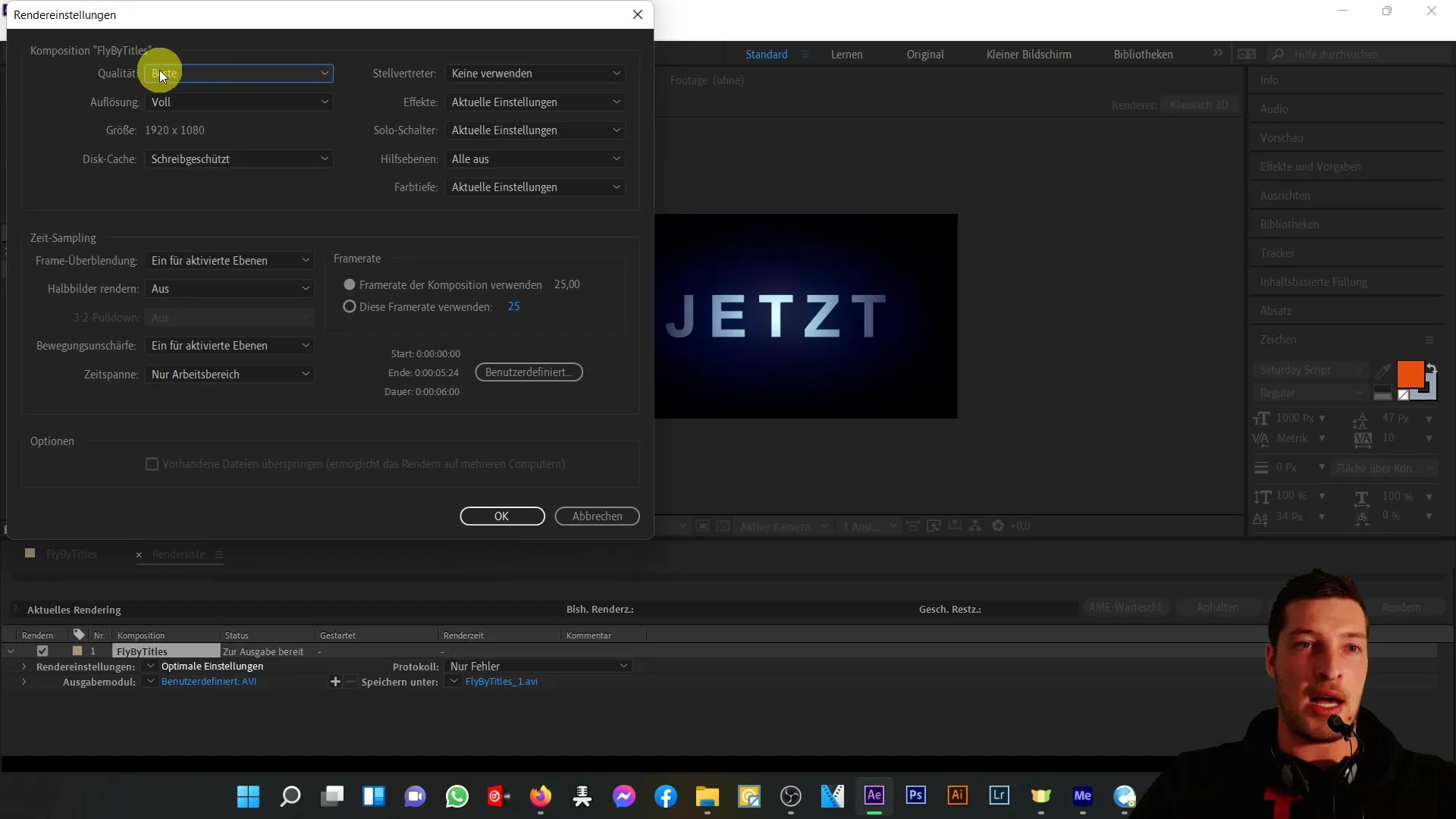
В разделе "Эффекты" вы можете решить, включать ли их. Я рекомендую оставить текущие настройки, чтобы избежать случайного затухания эффектов, если только это не является вашим желаемым результатом.
После проверки выборки времени убедитесь, что вы хотите экспортировать только указанный промежуток времени. Для частоты кадров нужно установить значение "Использовать частоту кадров композиции", что в данном случае означает 25 кадров в секунду.
Последний шаг - выбор места хранения экспортированного видео. Для этого выберите папку, например "fly by titles", и дайте файлу подходящее имя. Важно не перезаписывать существующие файлы, если это не является целью.
Чтобы начать экспорт, нажмите на кнопку "Render". Начнется процесс копирования, и вы увидите индикатор выполнения. Этот процесс может занять от нескольких секунд до нескольких минут.
Пока идет рендеринг, вы можете подготовиться к изучению других форматов и опций в следующем видео. Я покажу вам, как эффективно добиться меньшего размера файлов без потери качества.

По завершении процесса вы должны проверить, что экспорт видео удовлетворил вас.
Резюме
Экспорт видеопоследовательностей в After Effects - необходимый шаг для тех, кто хочет поделиться своей работой. Формат AVI позволяет добиться высокого качества, но при этом имеет большой размер файлов. Однако при соблюдении правильных шагов и настроек вы сможете обеспечить бесперебойный экспорт.
Часто задаваемые вопросы
Как экспортировать композицию в After Effects в файл формата AVI?Используйте список рендеринга и выберите формат AVI в модулях вывода.
Есть ли какие-либо недостатки экспорта в формате AVI?Да, размер файла может быть очень большим, что затрудняет его отправку по электронной почте.
Как убедиться, что аудиовыход включен в экспорт?Аудиовыход должен быть установлен на "автоматический", который обычно используется по умолчанию.
Нужно ли учитывать эффекты в композиции при экспорте?Да, вы должны оставить настройки таким образом, чтобы эффекты были включены в экспорт, если вы не хотите их удалить.
Как указать место хранения экспортируемого файла?Выберите нужное место хранения в диалоге "Сохранить как" и назовите файл соответствующим образом.


